mac电脑鼠标彩球一直转,鼠标为什么一直在转圈
有时候在使用电脑过程中会遇到鼠标一直在转圈的情况,是什么原因呢?怎么去解决?下面教大家一点小方法。


一、鼠标转圈的常见三种原因
1、自己的电脑已经自定义了鼠标的工作样式,这个时候需要进入设置中心进行更改。
2、电脑后台打开了太多的程序,导致暂时性的卡顿,出现程序未响应或者是异常,可以等待程序响应或者采取强制关闭程序的措施。
3、鼠标右键菜单延迟弹出导致。
二、如何强制关闭程序
针对卡顿的情况,主要是通过任务管理器来完成的,下面分享几种打开任务管理器的方法。
1、通过“Ctrl+Alt+Delete”启动,如下,点击“任务管理器”即可启动。
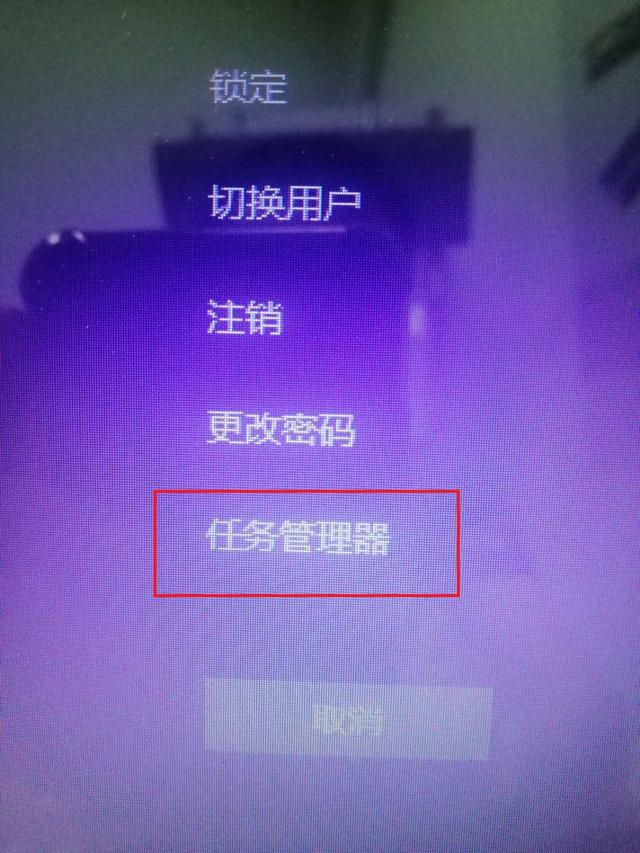
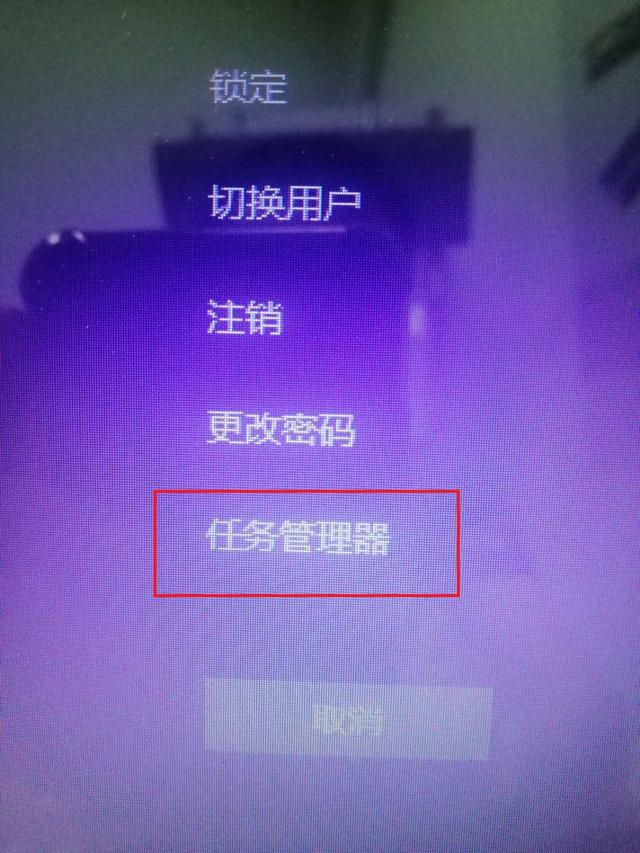


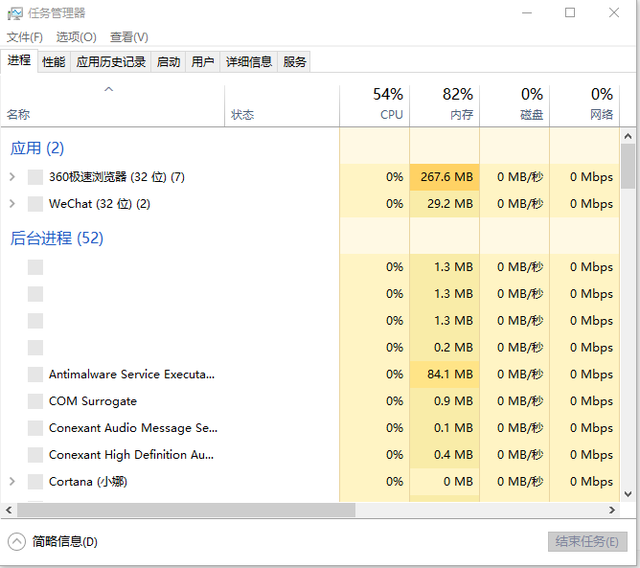
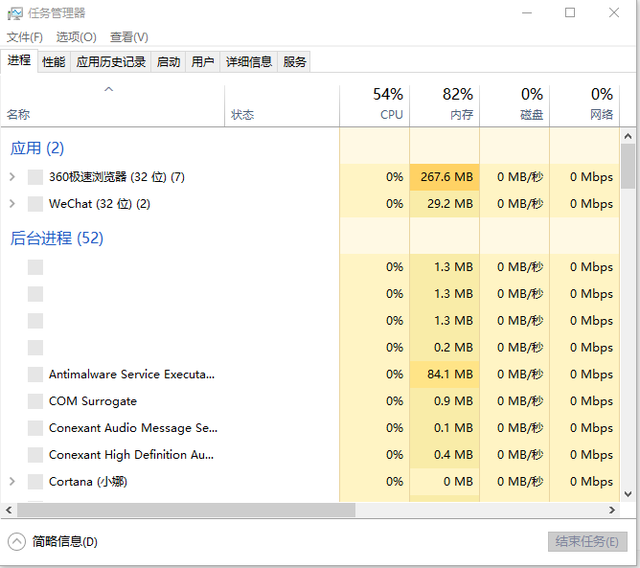


任务管理器
2、右键点击任务栏进行启动。
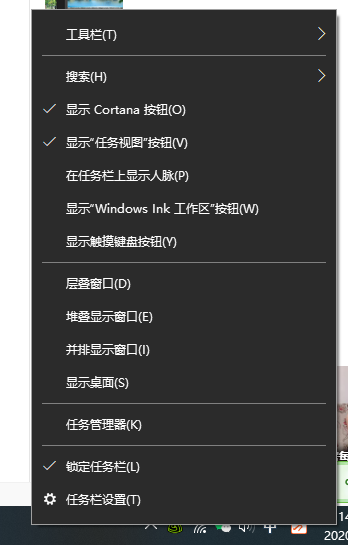
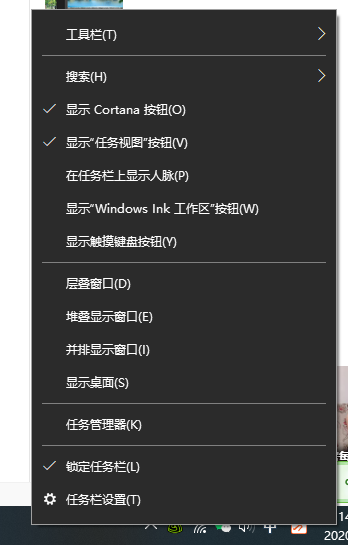


右键点击任务栏
3、使用快捷方式打开,按下“Crtl+Alt+Delete”即可启动。
关闭程序
选择所需关闭的程序,点击下方的“结束任务”或者右键再点击也可行。
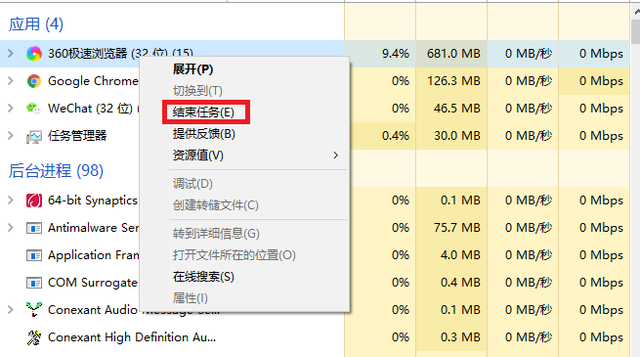
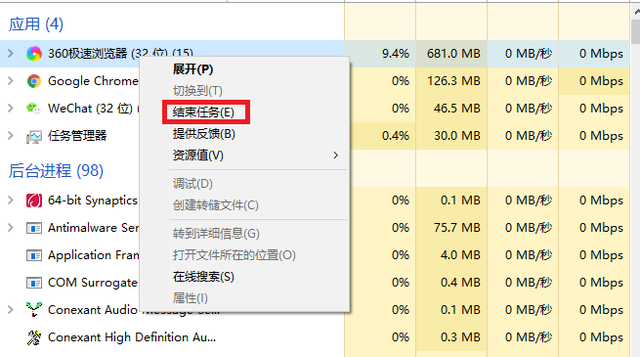


应用
三、设置鼠标样式
1、打开控制面板中的“轻松使用”,选择“更改鼠标的工作方式”。
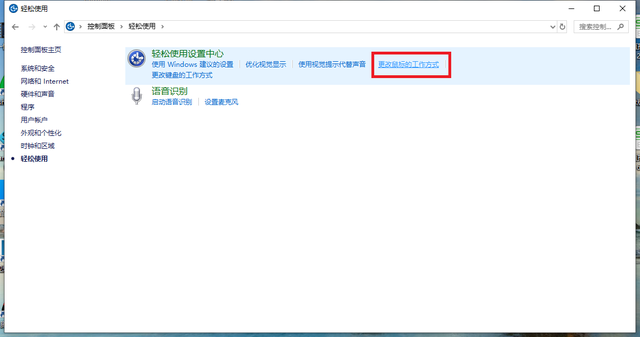
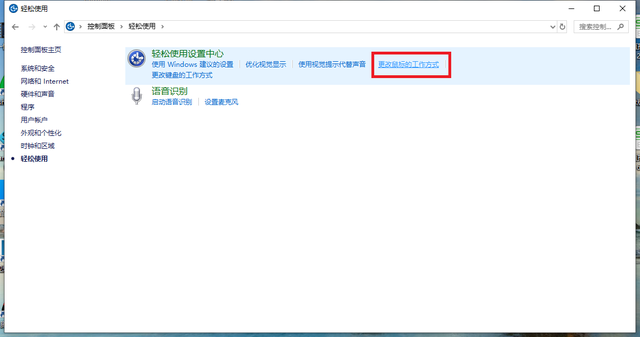


轻松使用
2、选择默认的工作方式即可。
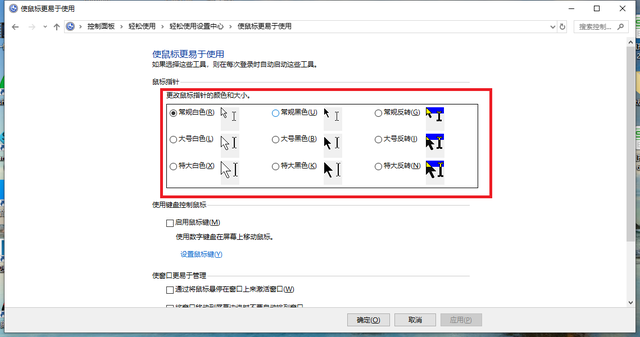
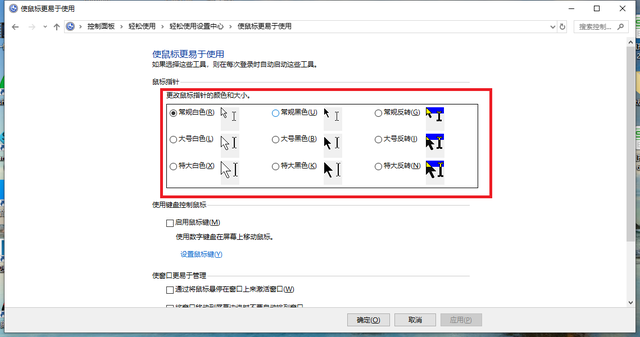


更改样式
四、解决鼠标右键菜单延迟弹出的方法。
1、同时按下“windows+R”运行程序,点击“确定”,打开注册表。
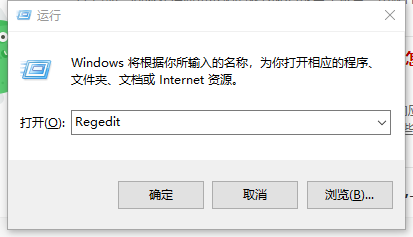
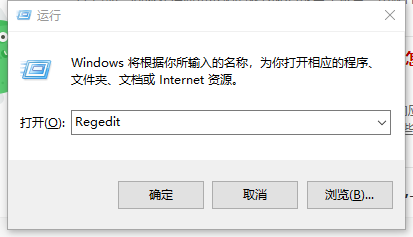


运行
2、打开“注册表编辑器”,按照以下路径找到相应文件:
HKEY_CLASSES_ROOT/Directory/Background/shellex/ContextMenuHandlers
会出现两个Key:一个是”New“、另一个是”NvCplDesktopContext“,点击并删除”NvCplDesktopContext“即可。
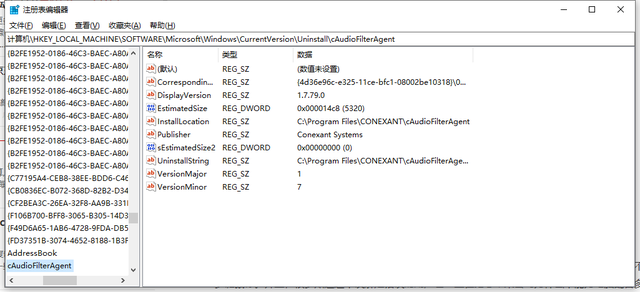
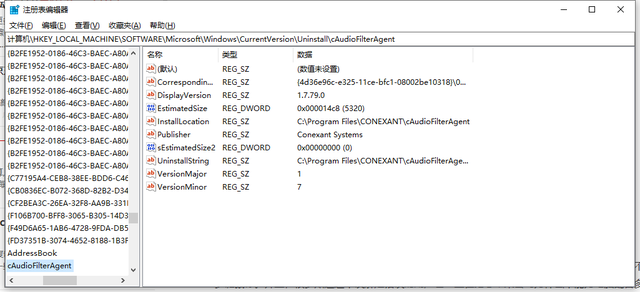


注册表编辑器
小编就讲到这里,希望对大家有所帮助,如果有更好的见解,欢迎沟通学习!
本文地址:https://www.cknow.cn/archives/17973
以上内容源自互联网,由百科助手整理汇总,其目的在于收集传播生活技巧,行业技能,本网站不对其真实性、可靠性承担任何法律责任。特此声明!
如发现本站文章存在版权问题,烦请提供版权疑问、侵权链接、联系方式等信息发邮件至candieraddenipc92@gmail.com,我们将及时沟通与处理。
